
- 从 HumanIK 窗口的开始(Start)窗格中,选择“快速装备工具”(Quick Rig Tool)((Window > Animation Editors > HumanIK))
- 选择(Windows > Animation editors > Quick Rig)
- 从“装备”(Rigging)菜单集中,选择(Skeleton > Quick Rig)将打开 HumanIK 窗口。从开始(Start)窗格中,选择“快速装备”(Quick Rig)
- 从“装备”(Rigging)工具架中,选择“快速装备”(Quick Rig)
“快速装备”(Quick Rig)工具可用于快速装备空的两足动物角色网格。可以按照两种方法使用此工具:使用自动功能或分步工作流。尽管自动“一键式”(One-Click)选项适合于标准角色网格,但是通过“分步”(Step-by-Step)选项可以更好地控制自动装备流程。
有关如何使用自动装备流程的说明,请参见为网格创建自动角色装备。
- 角色(Character)菜单
- 使用下拉菜单可选择要装备的角色网格。
- 刷新角色列表(Refresh Character List)

- 使用选定网格更新“角色”(Character)字段。
- 创建新角色(Create a new Character)

- 创建可与“快速装备”(Quick Rig)工具结合使用的新通用角色。
- 重命名角色(Rename Character)

- 用于重命名要角色化的网格。
- 删除角色(Delete Character)

- 删除创建的角色网格。
一键式(One-Click)
单击“一键式”(One-Click),可使用自动选项装备角色网格。如果角色网格是两足动物且没有太多几何缺陷,则此过程效果最佳。
- 自动装备!(Auto-Rig!)
- 在场景中选择空角色网格后,单击“自动装备!”(Auto-Rig!)。网格已通过 HumanIK 装备角色化,即可开始设置动画。
分步(Step-By-Step)
选择“分步”(Step-By-Step)选项,可通过 5 个步骤装备空角色网格。
注: 角色网格必须位于 Y 轴向上世界空间中,面向 Z 轴。
有关详细工作流,请参见为网格创建自动角色装备。
- 几何体(Geometry)区域
- 此区域用于指定装备场景中的哪些网格。
-
- 添加选定网格(Add Selected Meshes)

- 使用选定网格填充“几何体”(Geometry)列表。
注: 某些网格附带辅助网格,例如,眼睛、头发、附件等。使用“选择所有网格”(Select All Meshes)
 ,确保这些网格也处于选中状态。
,确保这些网格也处于选中状态。
- 选择所有网格(Select All Meshes)

- 将场景中的所有选定网格添加到“几何体”(Geometry)列表。
- 清除所有网格(Clear all meshes)

- 清空“几何体”(Geometry)列表。
- 添加选定网格(Add Selected Meshes)
- 导向(Guides)区域
- 导向是用于对齐装备的辅助对象标记。
-
- 嵌入方法(Embed Method)
- 此区域可用于指定使用哪种网格,以及如何以最佳方式进行装备。有四个选项。单击“帮助”(Help)图标
 可查看所选方法的描述。
可查看所选方法的描述。
-
- 理想网格(无体素化) (Perfect Mesh (no voxelization))
- 这种方法适用于“理想网格”,即属于闭合、防水、二维流形且不含自交或内部/隐藏几何体的网格。它使用伪法线测试从外部对网格的内部区域进行分段。它不使用体素化。如果不考虑网格条件,分段很可能是错误的。这可能会使分段过程显著变长,阻止骨架成功嵌入。
- 防水网格(填充) (Watertight mesh (flood fill))
- 这种方法适用于“防水网格”,即其面将网格的内部区域与外部区域完全分离的网格。该网格可能具有退化的面、错误的面方向、自相交等。这种方法使用表面体素化,将与网格面相交的所有体素归为内部区域的一部分。然后,它从外部执行填充,将所有到达的体素标记为模型外部区域的一部分。最后,所有未到达的体素被标记为内部区域的一部分。这种方法很有效,只要网格是防水的,即:不含高达体素化分辨率的孔。否则,填充会到达内部区域,并创建不准确的分段。
- 非理想网格(填充 + 生长) (Imperfect mesh (flood fill + growing))
- 这种方法适用于如下网格:其中的孔可以使填充步骤到达网格的内部区域,但是面方向的一致性足以使填充它们变为可能。首先,它使用表面体素化,将与网格面相交的所有体素归为内部区域的一部分。然后,它交替使用填充步骤和生长步骤。填充步骤试图从外部到达所有体素,这样未到达的体素将被标记为内部区域的一部分。生长步骤使用相对计算密集型过程,检查那些已确定体素的所有相邻项中是否有内部体素。任何确定为内部的体素有可能填补洞,使后续填充步骤可以确定更多的内部体素。
- 多边形汤(修复) (Polygon soup (repair))
- 这种方法没有流形或面方向要求。它使用给定偏移(体素大小的 3 倍)重构包裹输入网格的网格,并使用该理想的二维流形网格从模型外部区域对内部区域进行分段。由于偏移的缘故,它可能会失去一些细节,并合并邻近的部分。但是,这通常不是身体部位彼此太接近的通用模型的问题。
-
- 分辨率(Resolution)字段
- 从此字段中选择要用于装备的分辨率。分辨率越高,处理时间就越长。
- 导向设置(Guide Settings)
- 该区域指定的导向有助于 Maya 将骨架关节与网格上的适当位置对齐。
-
- 对称(Symmetry)
- 确保导向映射到居中的中心关节(髋部、脊椎和颈部)并映射到对称关节(肩部、手臂和腿部)。中心/镜像平面是穿过网格边界框中心的 YZ 平面。除非角色打算采用不同的比例,否则建议将此选项保持启用状态。
- 中心(Center)
- 允许设置骨架将用于创建装备的导向数量。默认的 HumanIK 骨架有 3 个脊椎节点,颈部和肩部/锁骨各一个。
注: 如果在“脊椎”(Spine)字段中输入一个数字,然后在大纲视图中计算导向数量,由此看来,脊椎导向要比指定的数量少 1。这是因为最后一个脊椎导向名为 shoulders,是双肩之间的关节。它占据的位置与最后一个 HIK 脊椎关节相同。
- 创建/更新(Create/Update)
- 单击“创建/更新”(Create/Update)将导向添加到角色网格。
- 删除导向(Delete Guides)

- 清除角色网格中的导向。
- 用户调整导向(User Adjustment of Guides)区域
- 您可手动定位供 Maya 用于创建骨架的导向辅助对象,以便使用移动工具更好地匹配角色网格。使用以下选项有助于进行定位。
-
- 从左到右镜像/从右到左镜像(Mirror Left to Right/Mirror Right to Left)

- 使用选定导向的位置可对齐另一侧的导向。中心导向捕捉到镜像平面
-
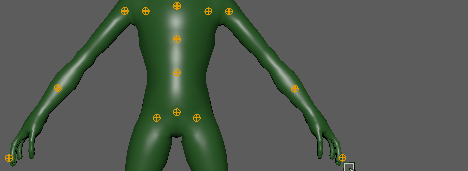
-
注: “从左到右镜像”(Mirror Left to Right)工具在面对角色时使用角色左侧的选定导向(即,角色右侧的导向),并在面对角色时将镜像平面偏移应用于角色右侧对称的对应对象(即,在角色左侧)。
“从右到左镜像”(Mirror Right to Left)工具的工作原理相反。
- 选择导向(Select Guides)

- 选择所有导向。
- 显示/隐藏所有导向(Show/Hide all Guides)

- 启用或禁用导向的显示。
-

- 启用 X 射线关节(Enable XRay Joints)

- 在所有视口中启用 X 射线关节。
- 从左到右镜像/从右到左镜像(Mirror Left to Right/Mirror Right to Left)
- 角色生成(Character Generation)
- 此区域可用于生成角色骨架和 HumanIK 控制装备。
-
- 骨架设置(Skeleton Settings)
-
- T 形站姿校正(T-Stance Correction)
- 激活此选项后,可以在调整处于 T 形站姿的新 HumanIK 骨架的骨骼大小以匹配嵌入骨架之后对其进行角色化,之后控制装备会将骨架还原回嵌入姿势。建议使用此选项;如果禁用“T 形站姿校正”(T-Stance Correction)选项,则 HumanIK 骨架以嵌入姿势角色化,在某些情况下,如果嵌入姿势并非 T 形站姿(A 形站姿是常用的替代方法),例如,当重定目标动画时,这会产生异常结果。
- 确定关节方向(Orient Joints)
- 激活此选项可以使骨架关节的 X 轴指向各自的子关节,而不是世界轴和关节的 Z 轴,这样一来,如果为任何点设置 Z 旋转的动画:
- (正方向或负方向)在两侧创建对称动画
- (正方向)为此关节创建更“自然的”动画(肘部和膝盖正确弯曲,锁骨向上等)
- 如果要将所有关节与世界帧对齐,请禁用此选项。每个关节的局部轴的方向与世界轴相同。
- 骨架和控制装备(Skeleton and Control rig)菜单
- 从此菜单中选择是要创建具有控制装备的骨架,还是仅创建骨架。
- 创建/更新(Create/Update)
- 单击“创建/更新”(Create/Update),为角色网格创建带有或不带控制装备的骨架。
-
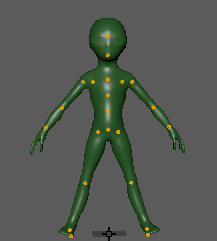
- 蒙皮(Skinning)区域
- 此区域可用于控制将网格蒙皮附加到骨架的方式。
-
- 绑定方法(Binding Method)
- 从该菜单中选择蒙皮绑定方法。测地线体素绑定(Geodesic Voxel Binding)可为大多数网格类型提供良好的绑定,因此是默认设置。
- 单击“设置”(Settings)图标
 以打开绑定蒙皮选项(Bind Skin Options),可以在其中自定义蒙皮绑定首选项。
以打开绑定蒙皮选项(Bind Skin Options),可以在其中自定义蒙皮绑定首选项。
- 创建/更新(Create/Update)
- 单击“创建/更新”(Create/Update)对角色进行蒙皮,这将完成角色网格的装备流程。
-
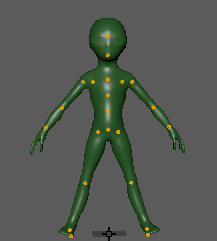
- 删除蒙皮(Delete Skin)

- 删除所创建的角色蒙皮。